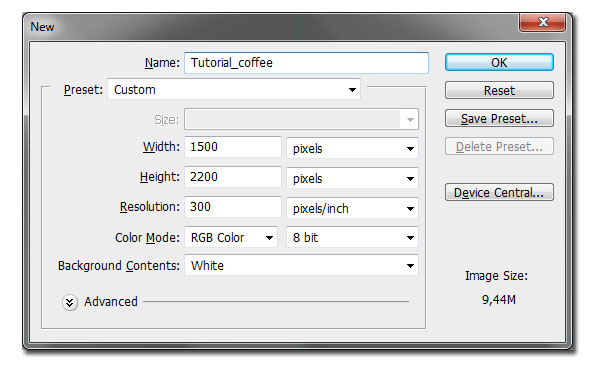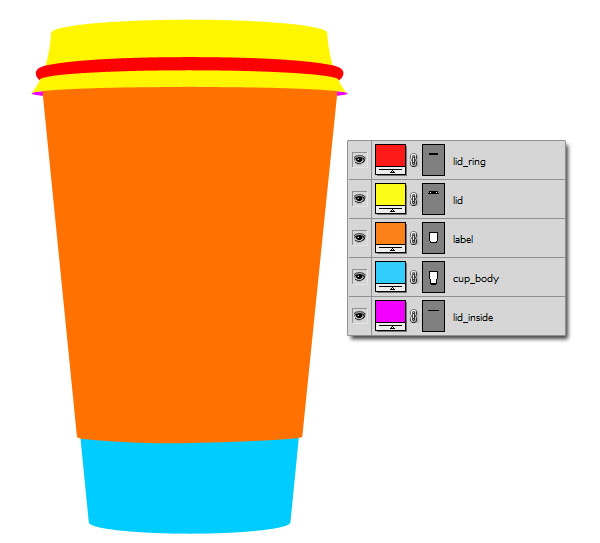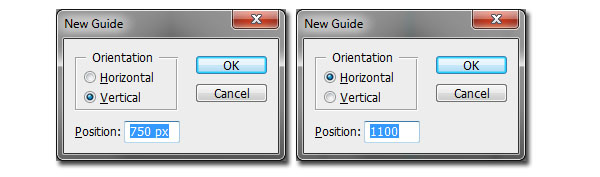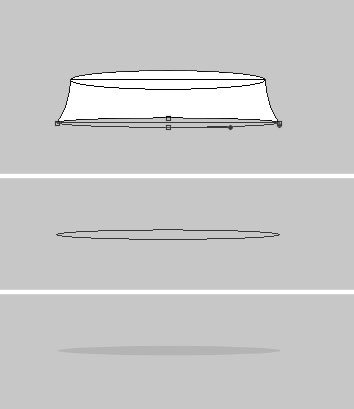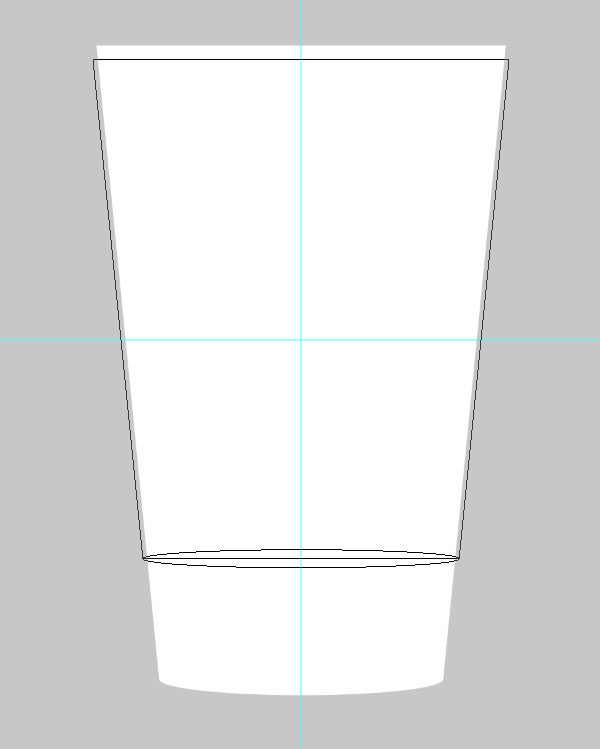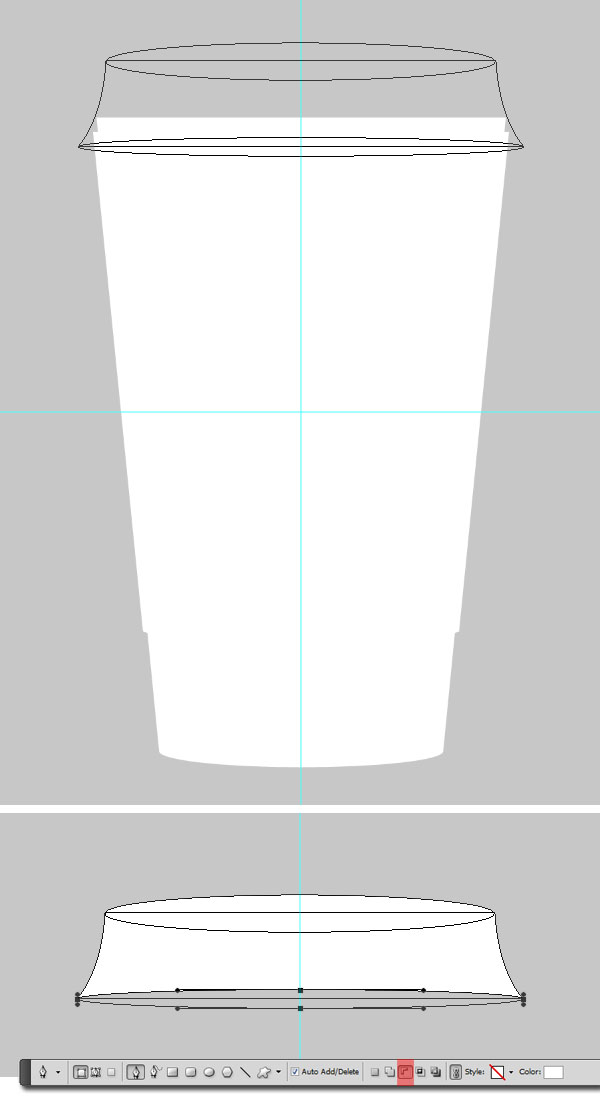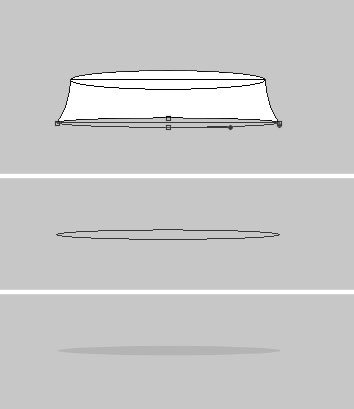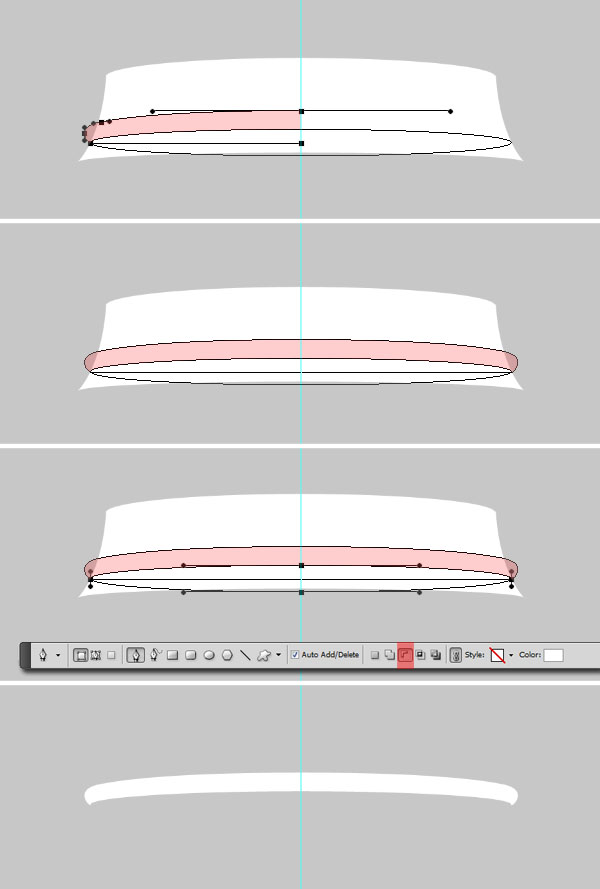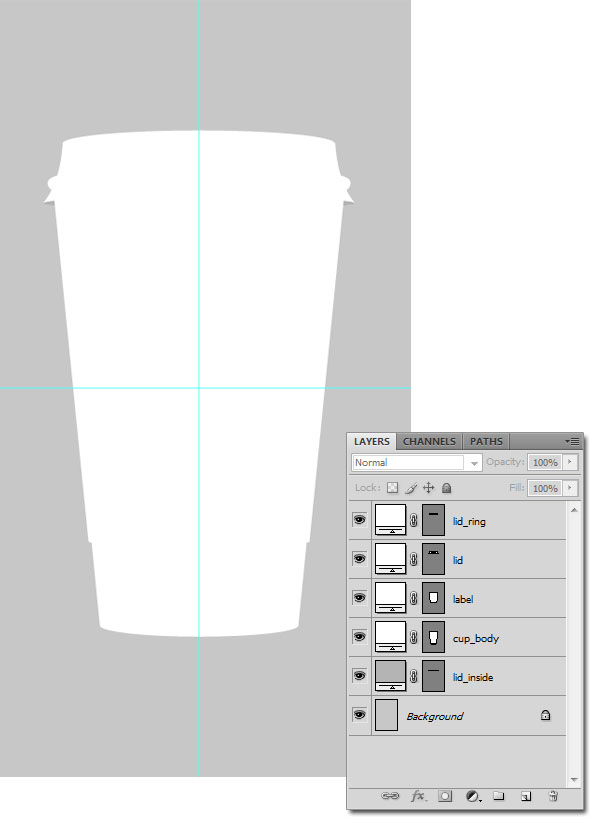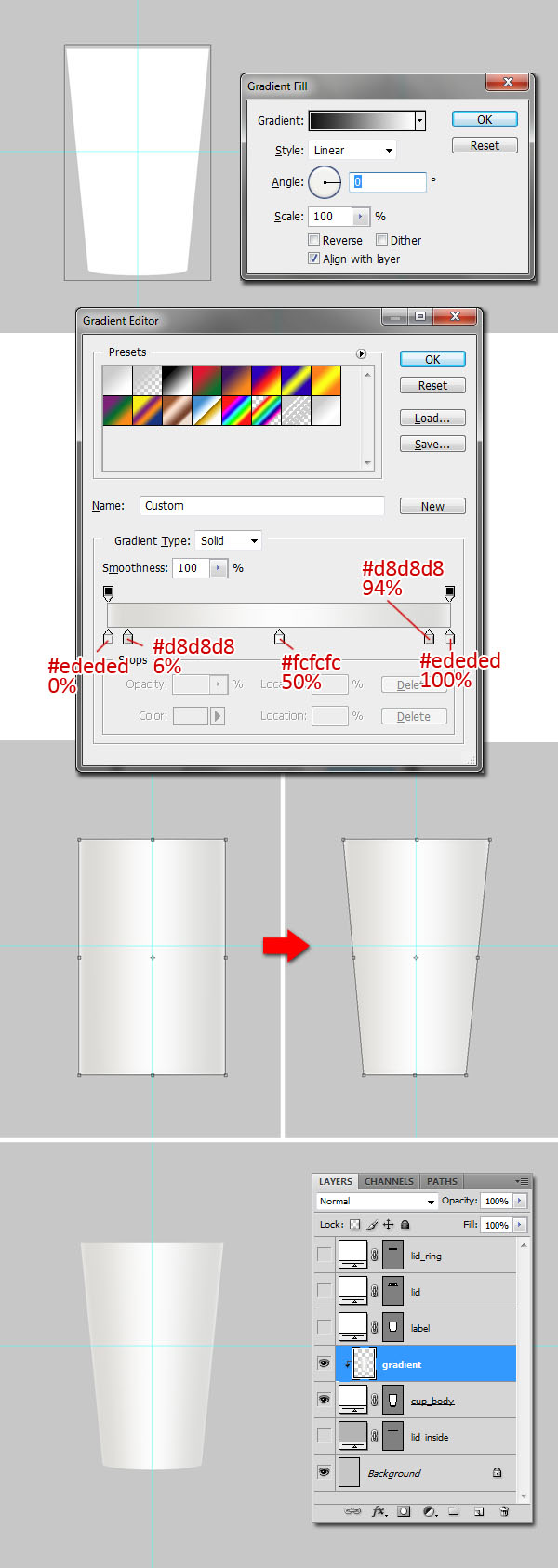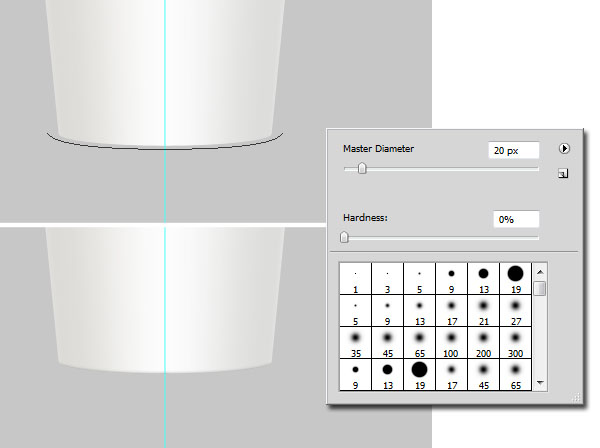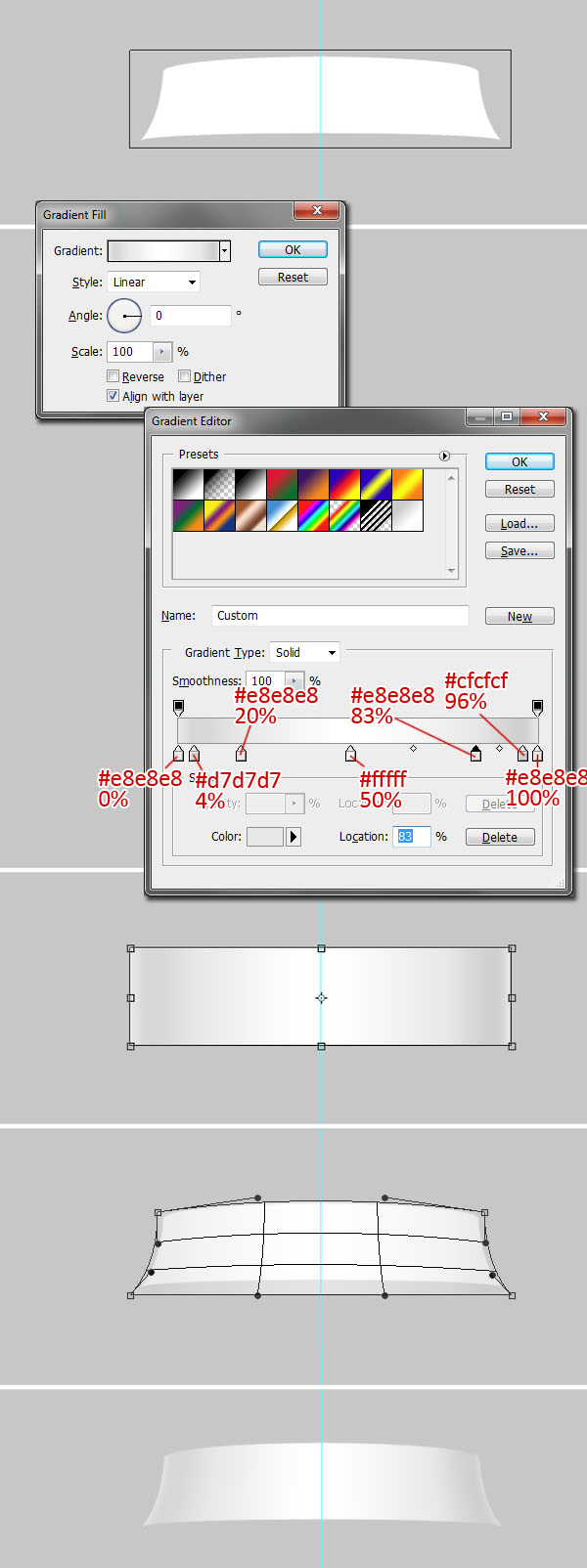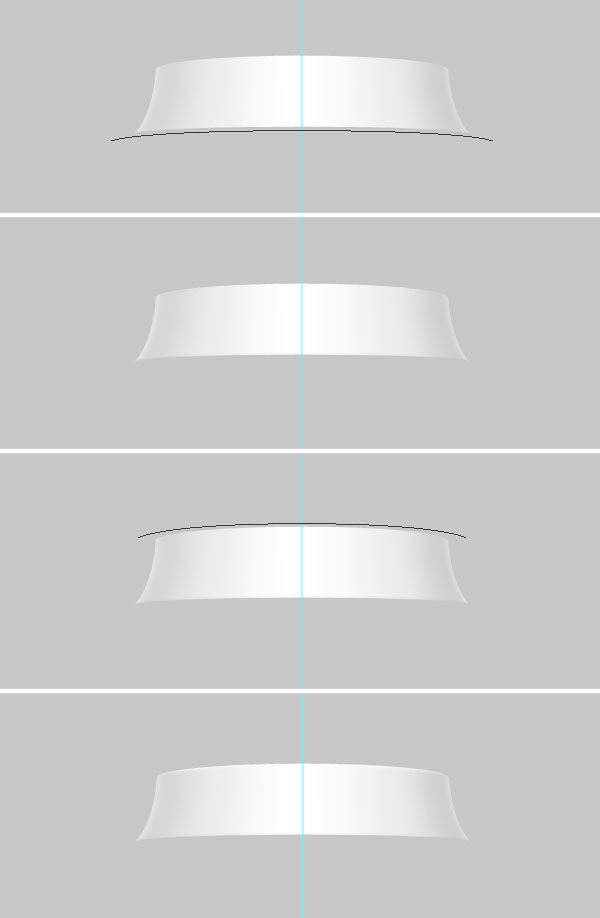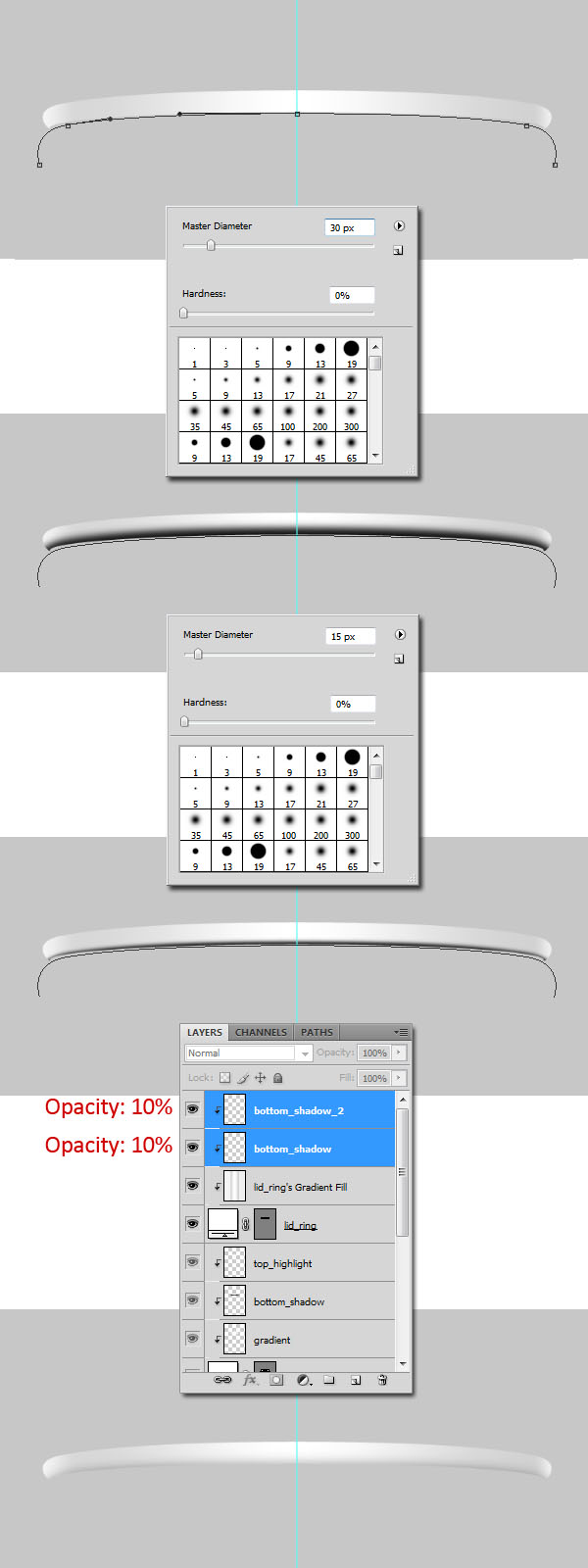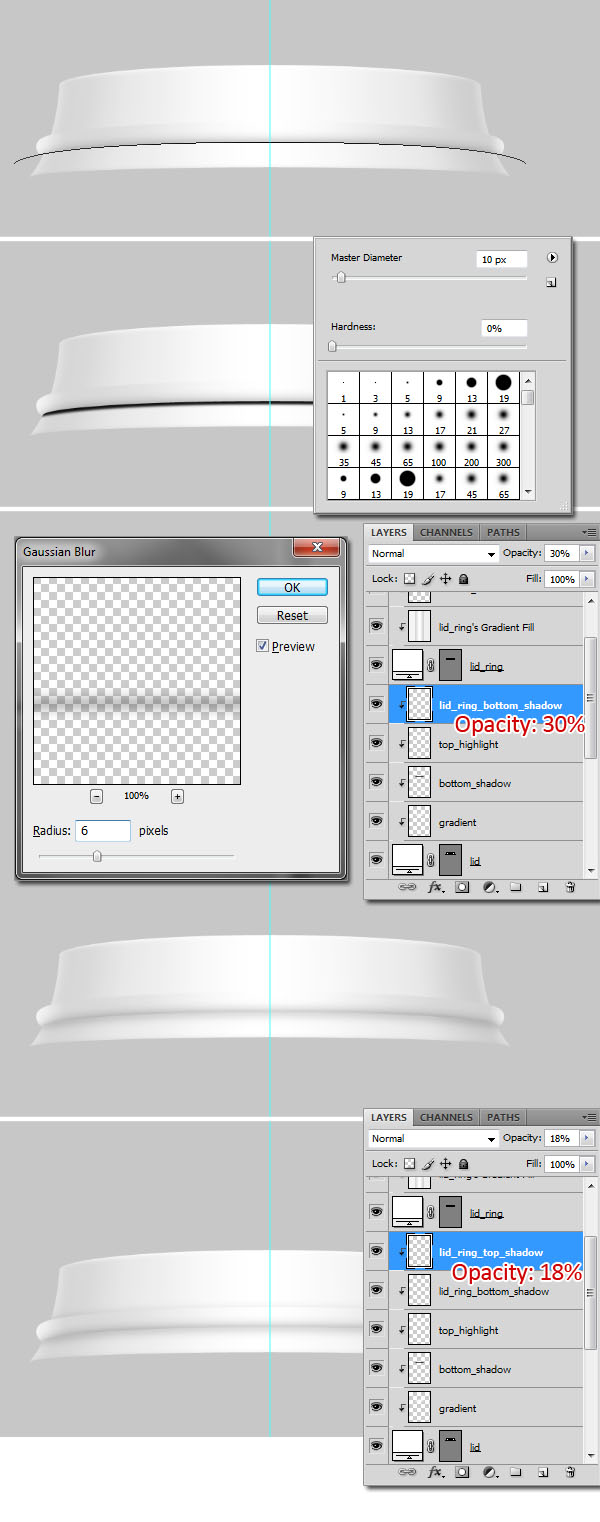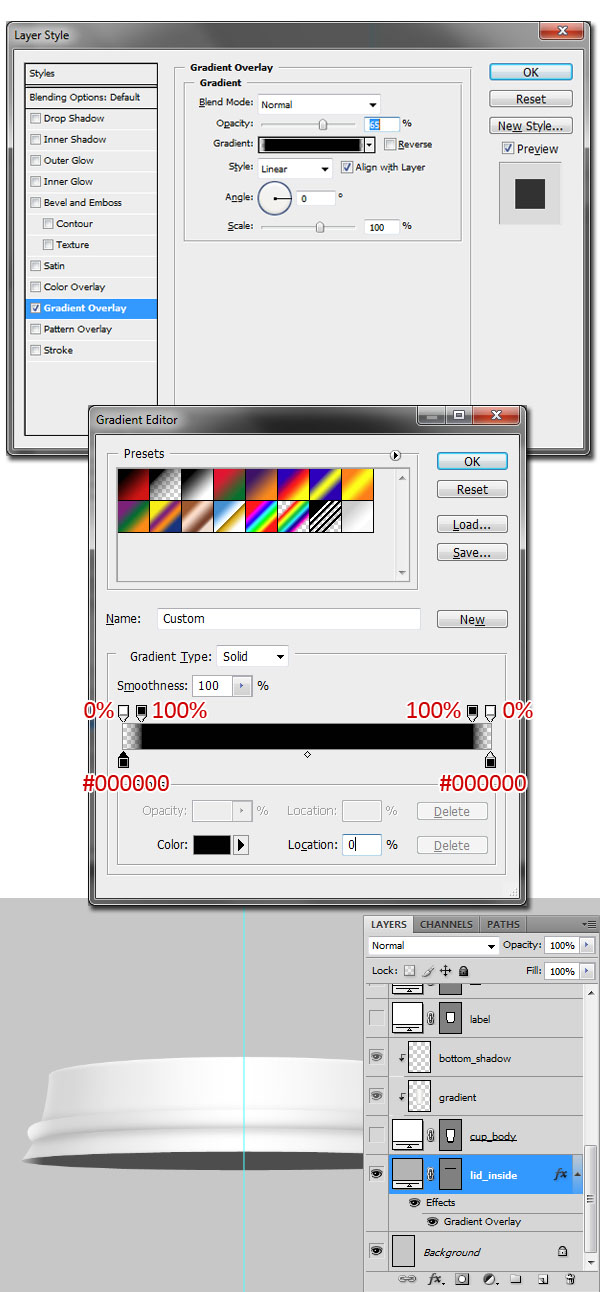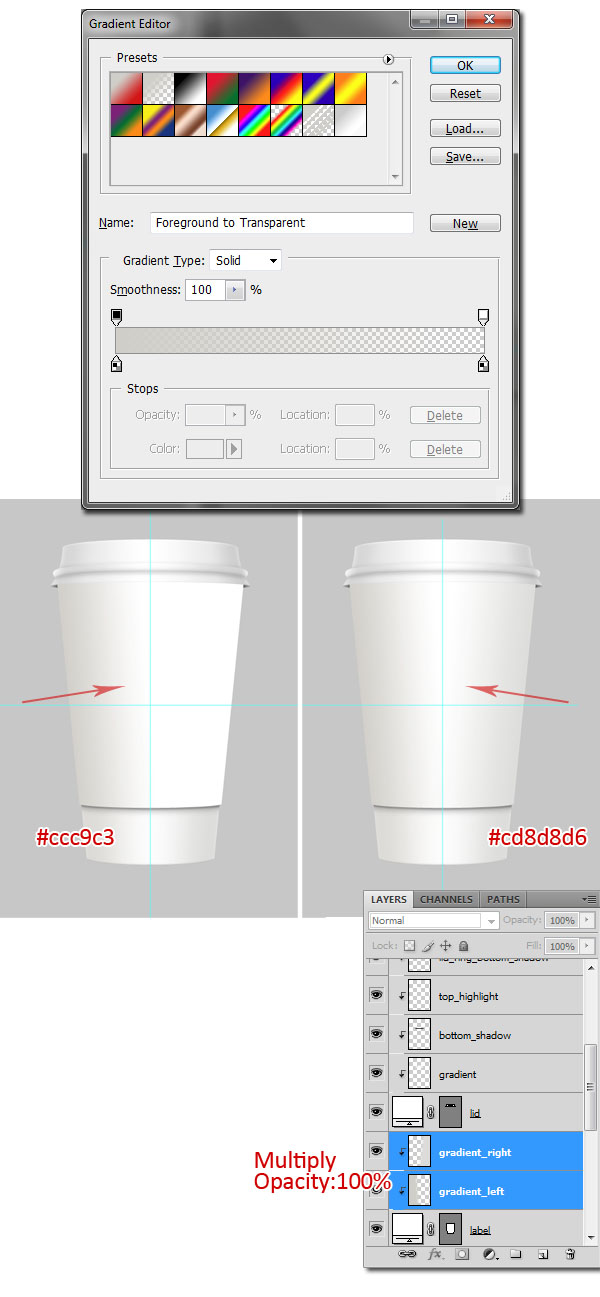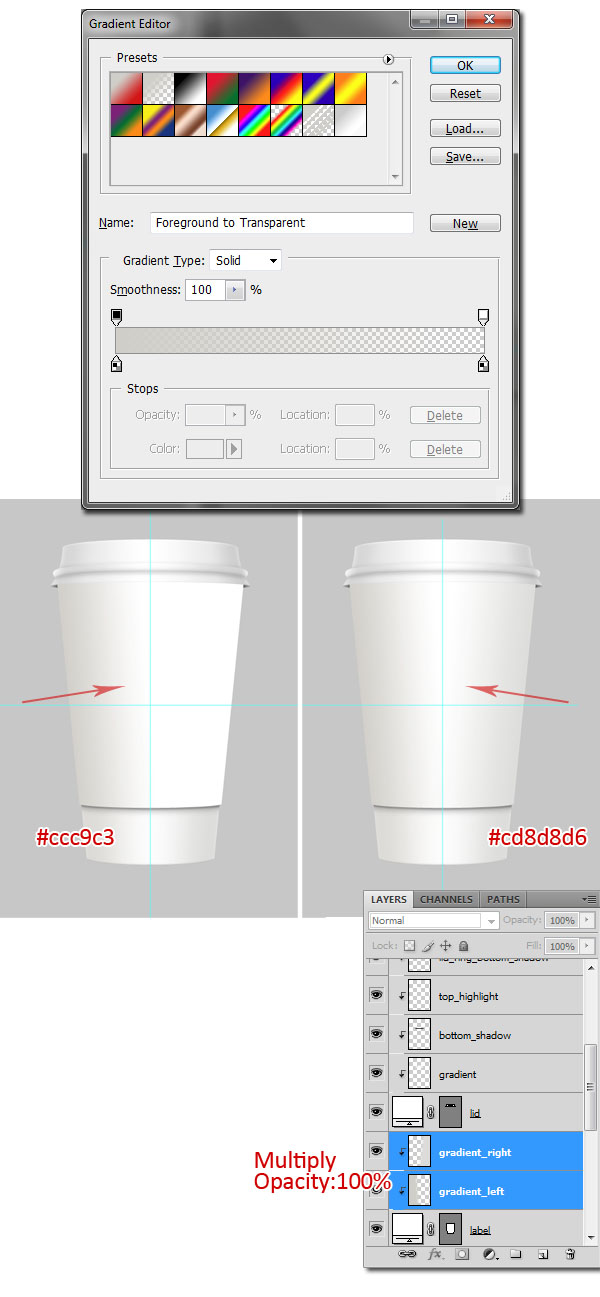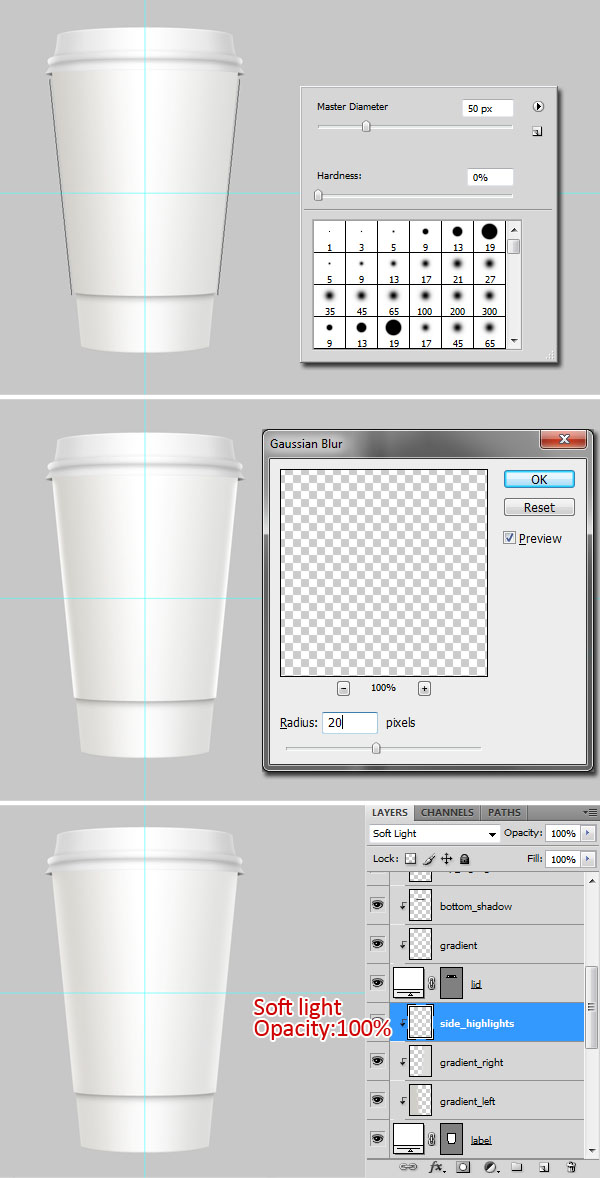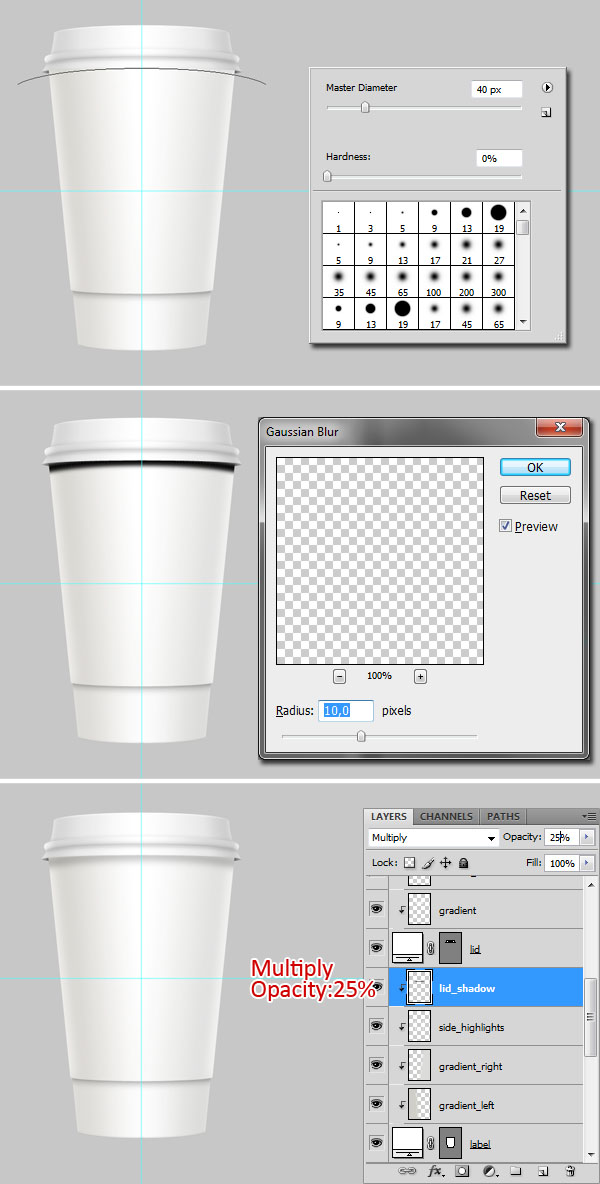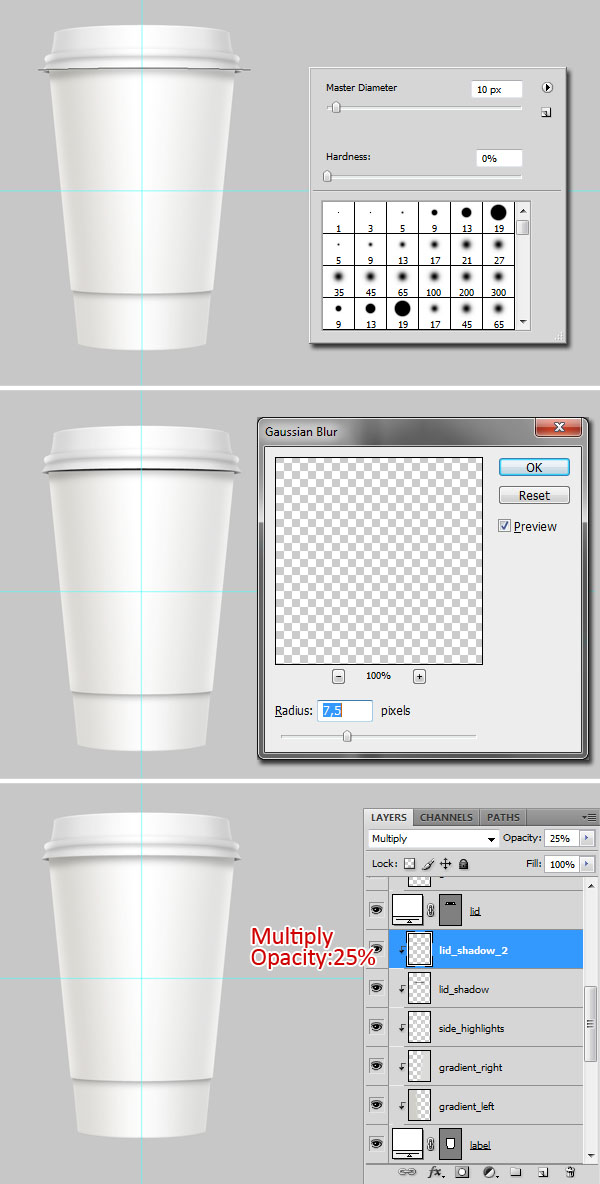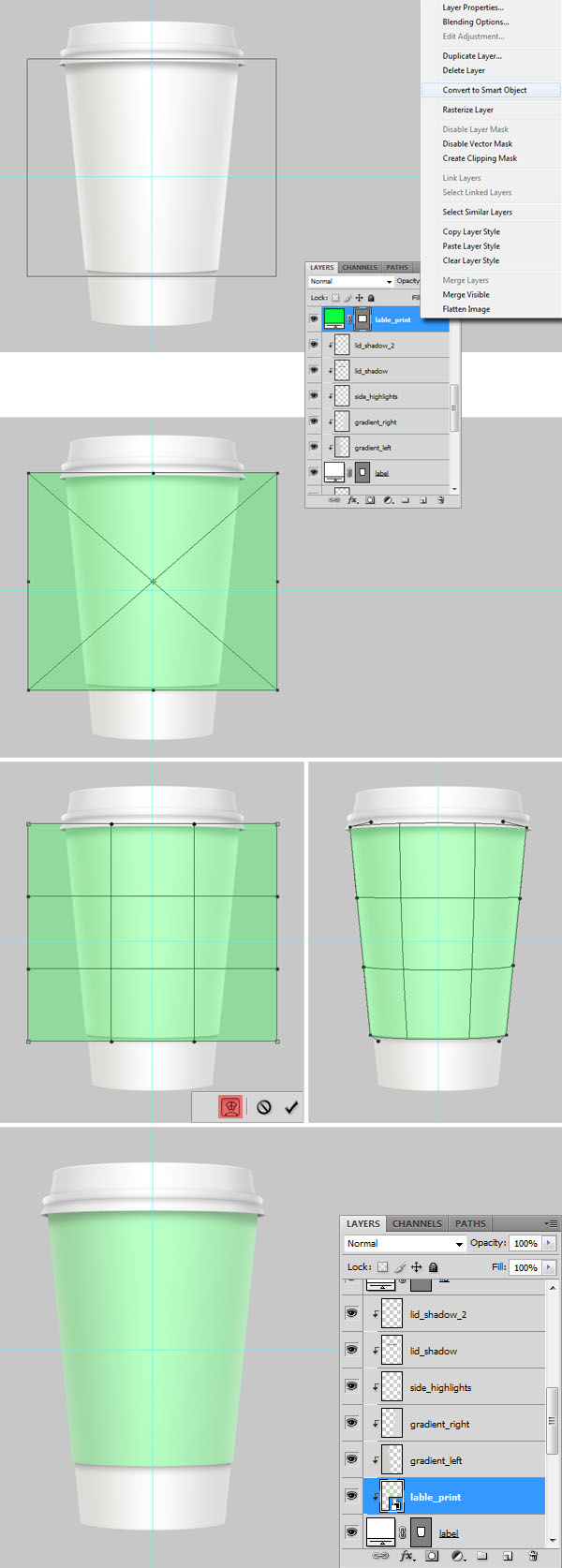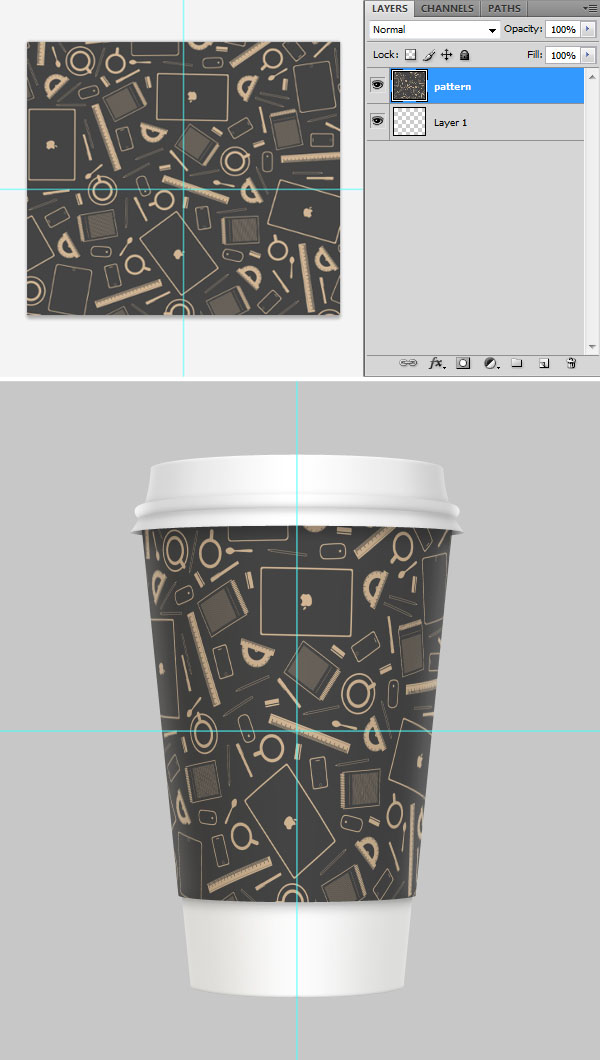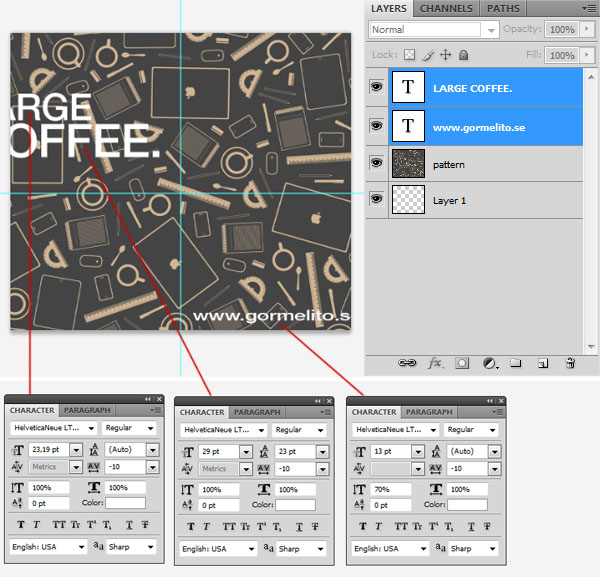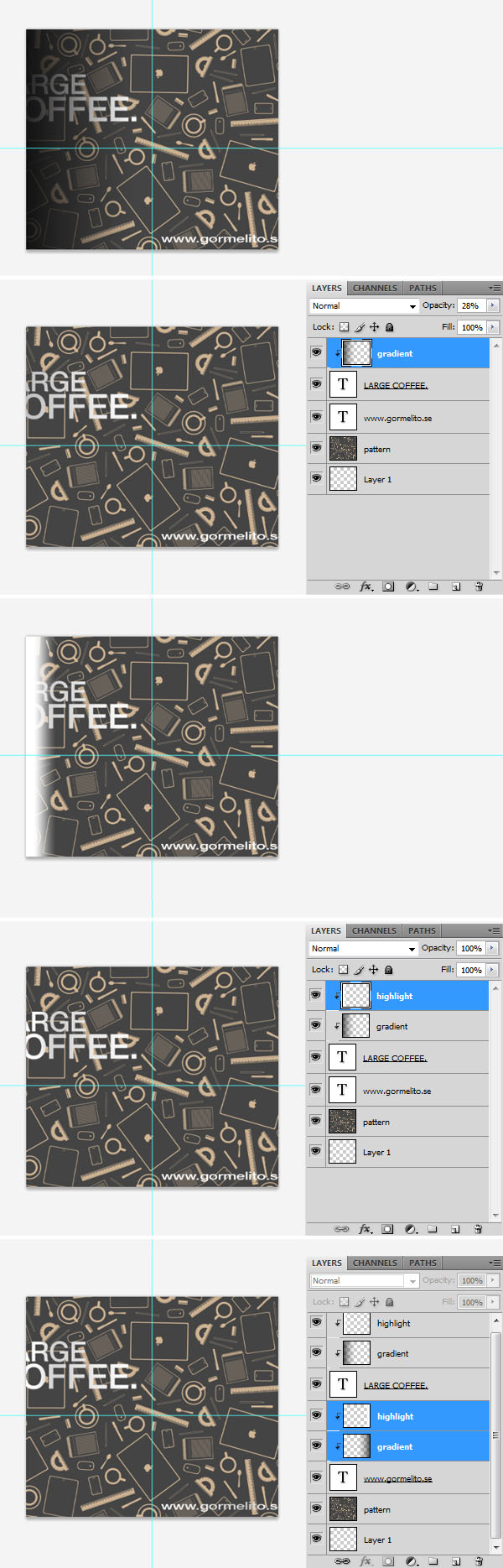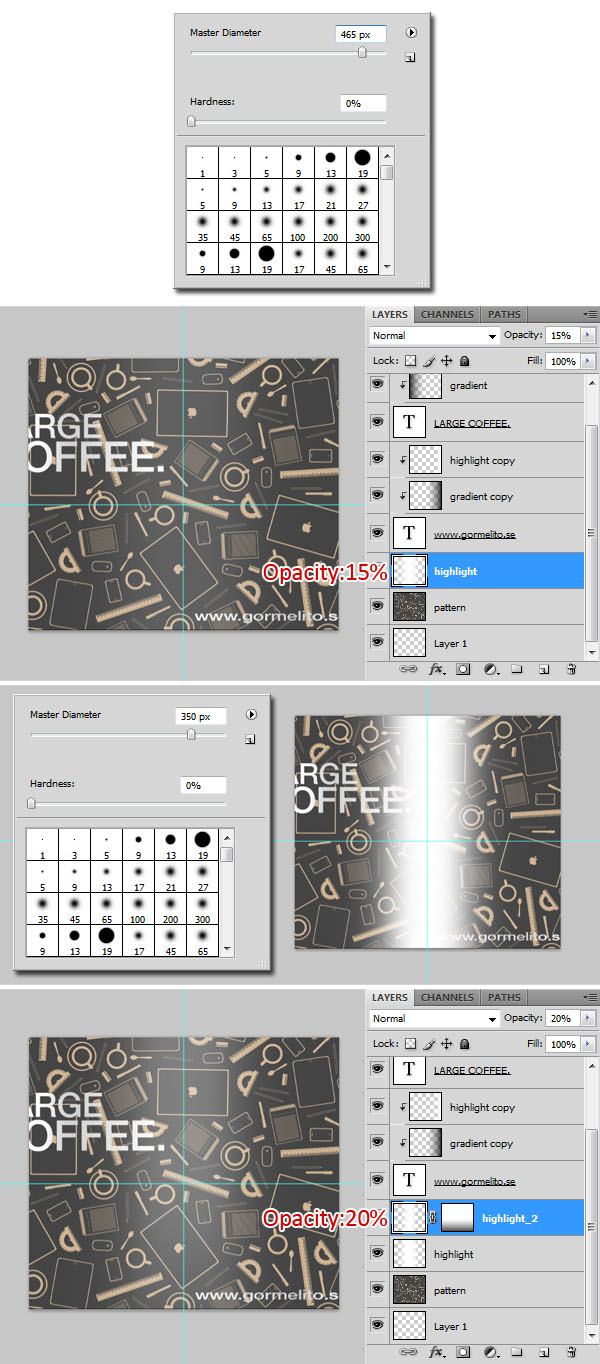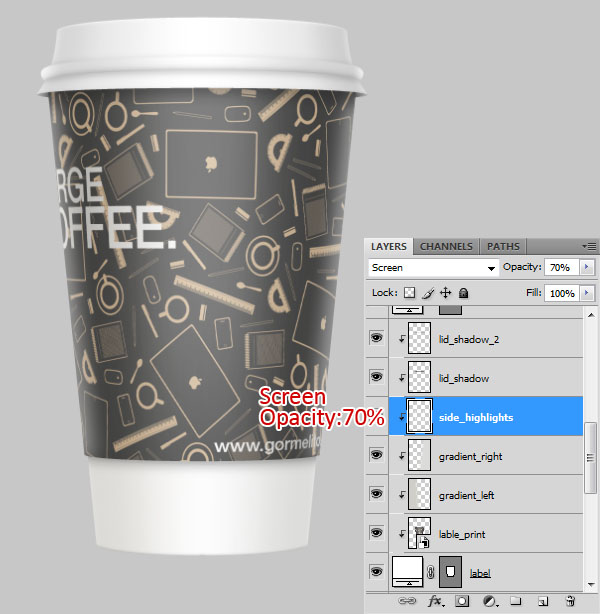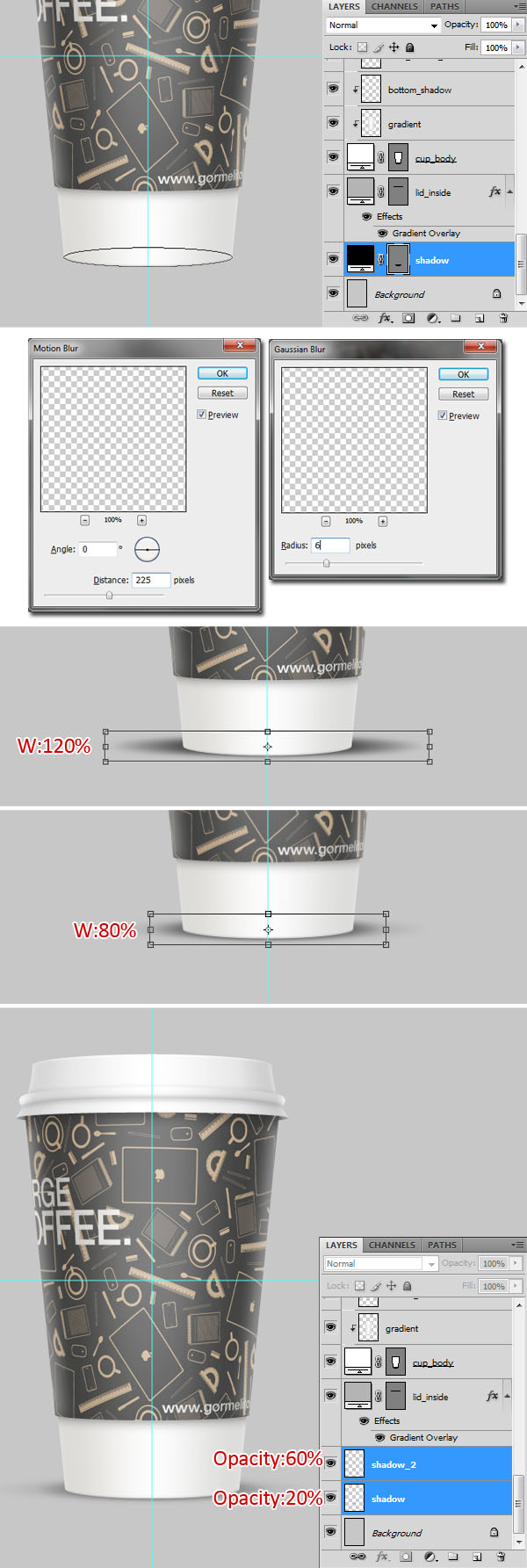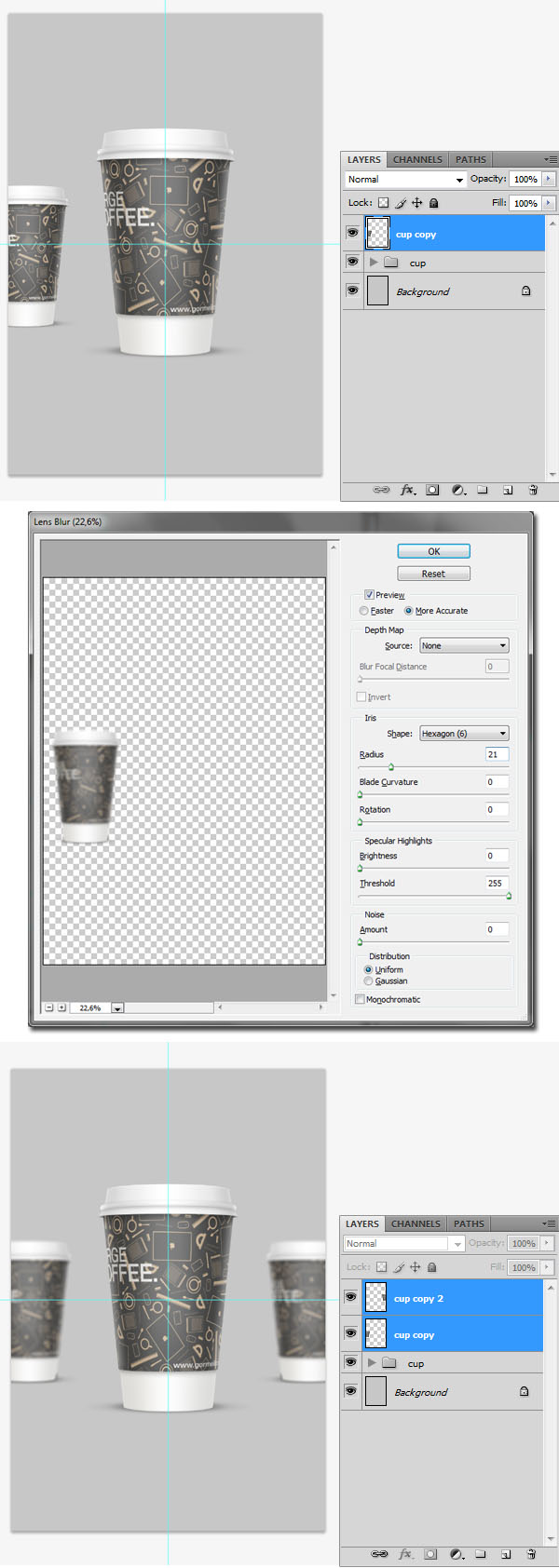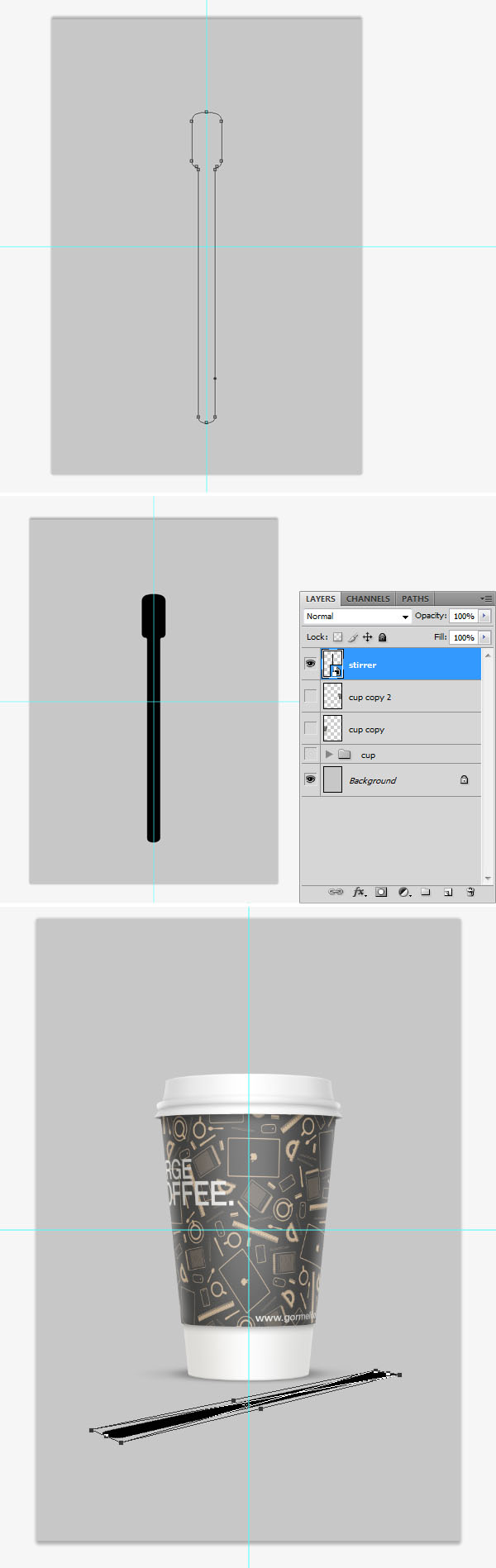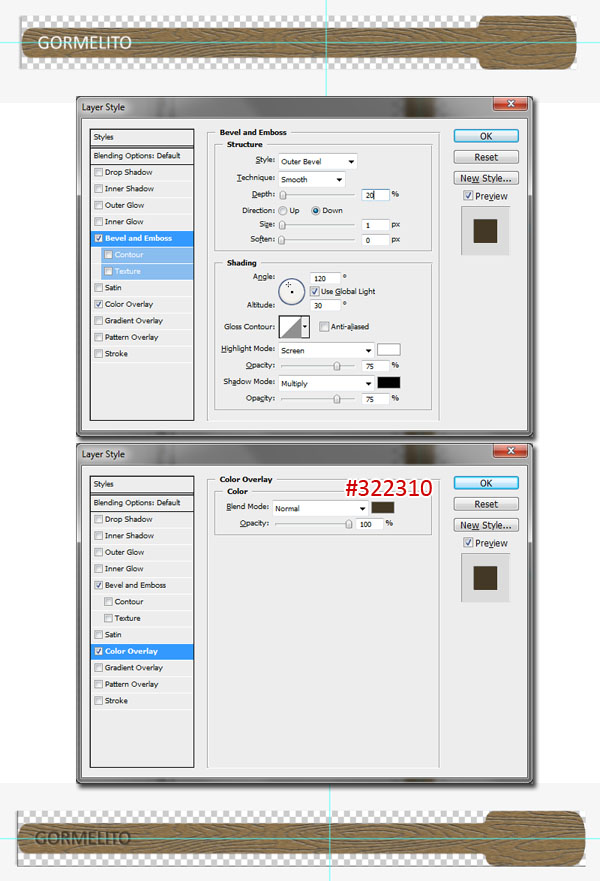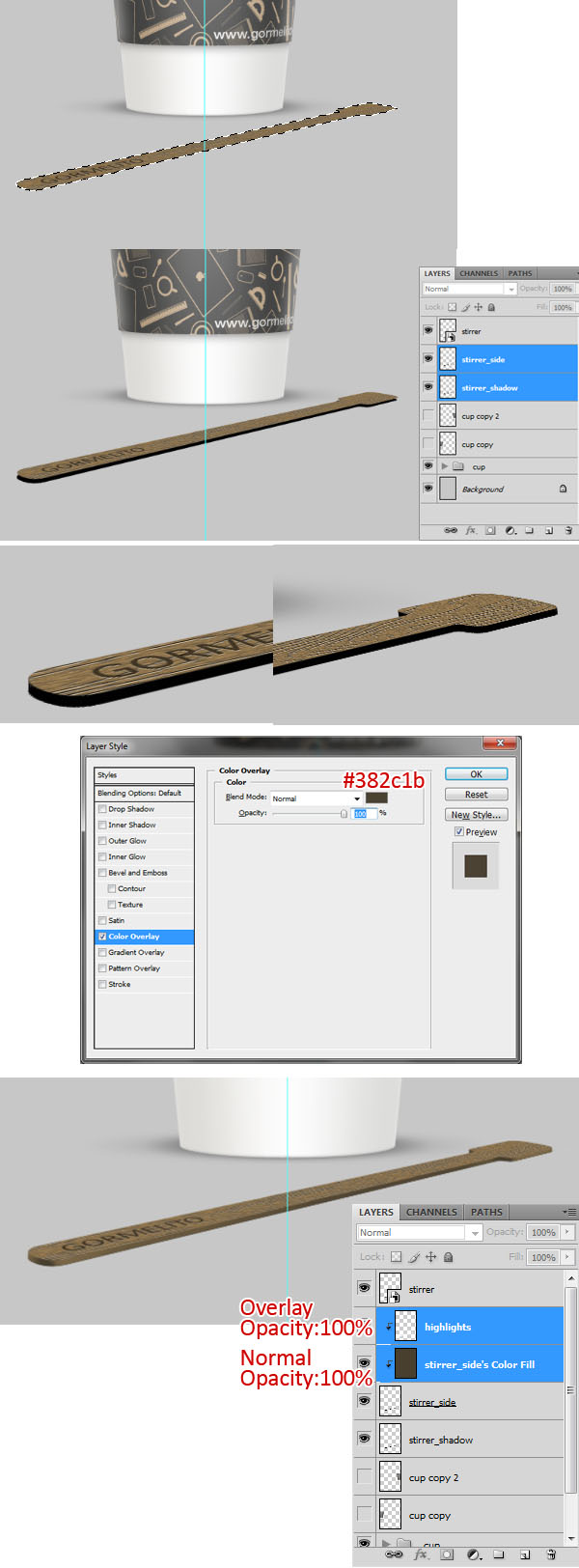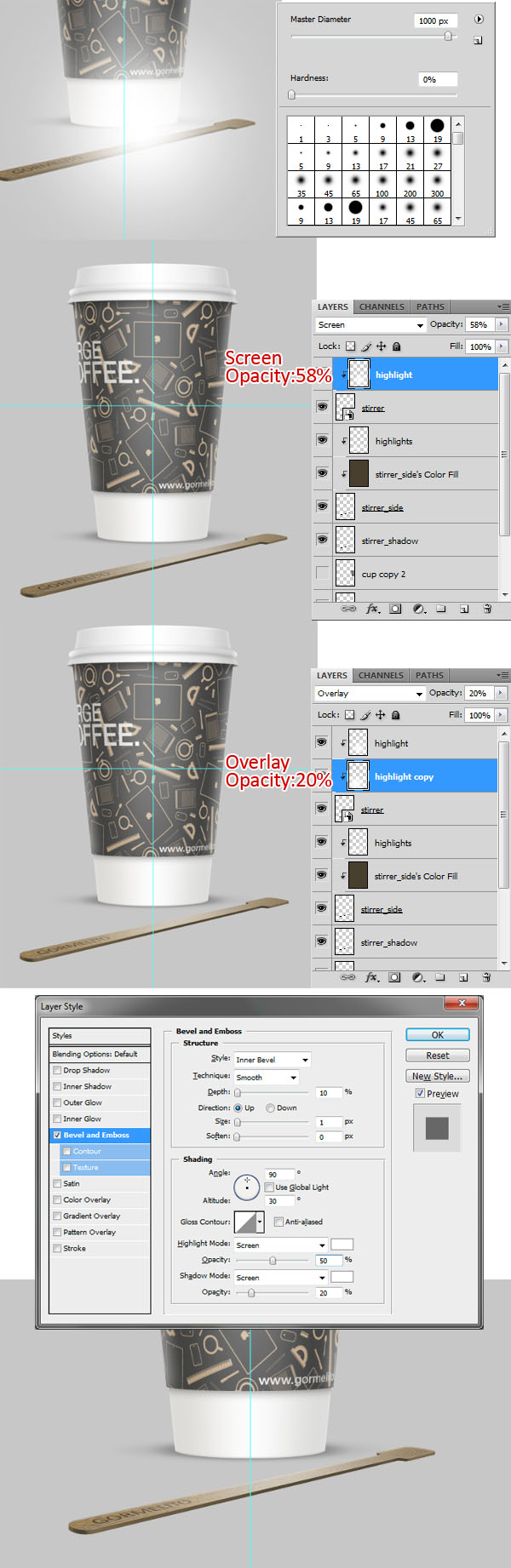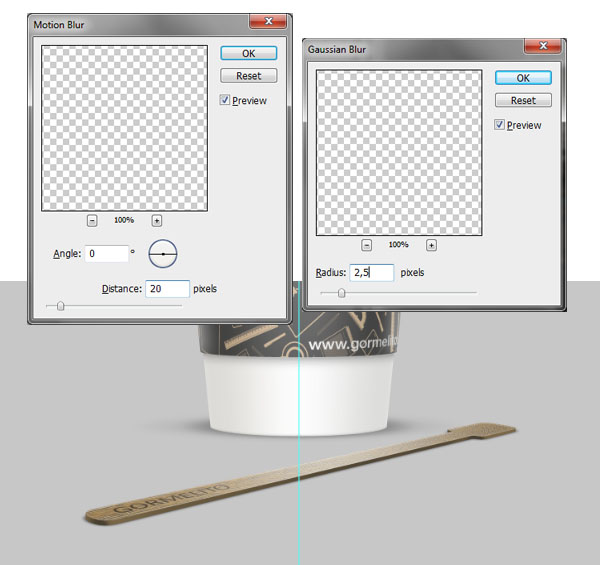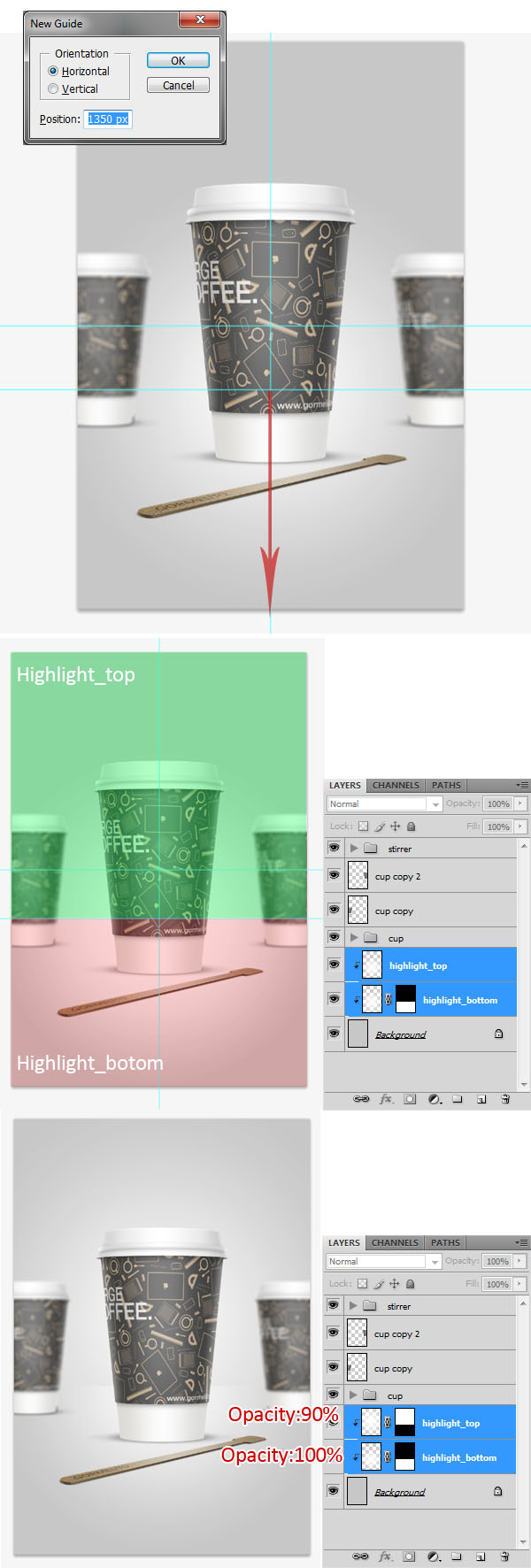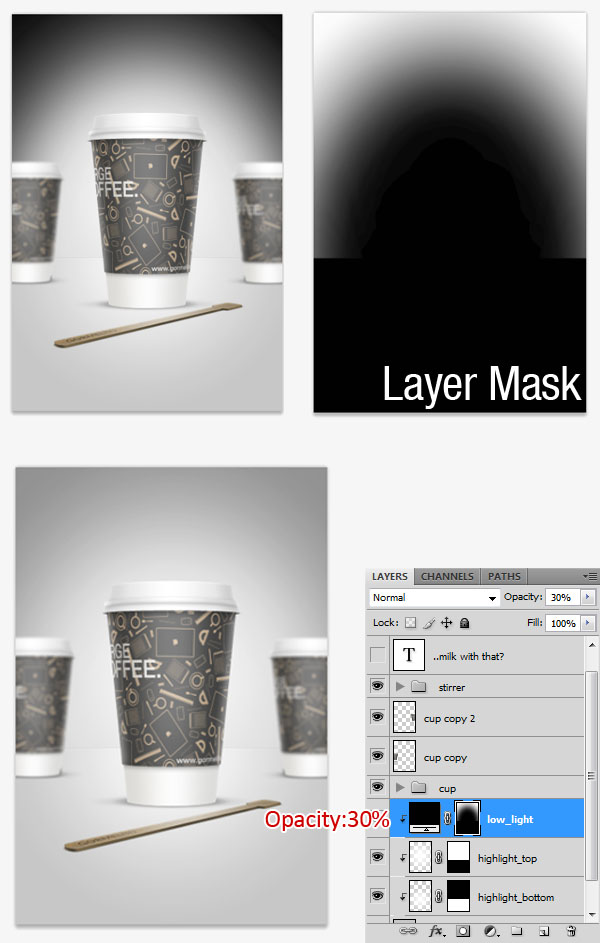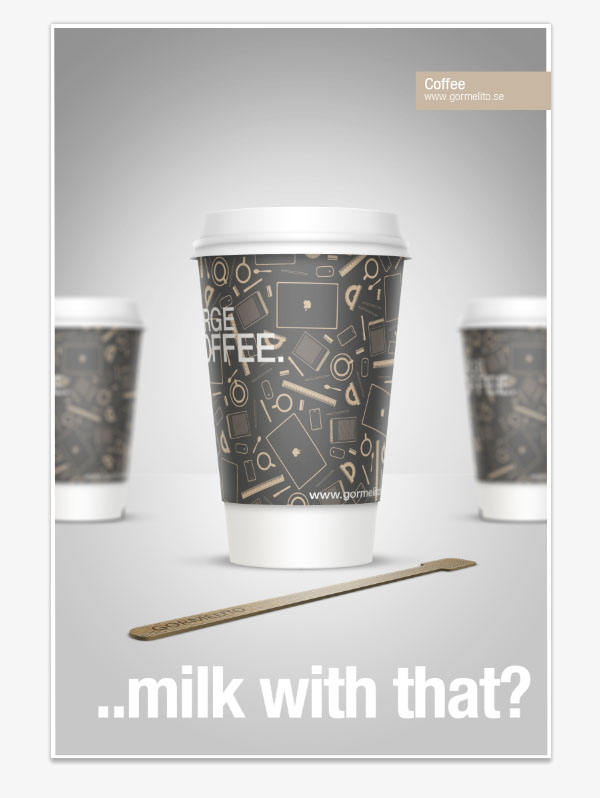skabe en ny kop med smarte ting,,,,,,, i dag og rsquo; s forelæsning vil vi vise, hvordan man kan skabe en realistisk kop med en customizable etiket med intelligent objekter i photoshop.lad &rsquo er i gang!,,,,,,, tutor aktiver, mønster, trin 1, begynde med at skabe en 1500 x 2200px dokument på 300dpi.fyld den baggrund lag med&#c2c2c2.,, trin 2, her kan du se de forskellige dele, der er nødvendige for en kop.,, trin 3, begynde med at oprette nogle retningslinjer, der i midten vertikalt i 750px og en vandret på 1100px.,, trin 4, begynder vi med at skabe den kop.den side over en kop med pennen værktøj, sørg for at den er sat til at veje og tilføje, at vej - området (+).når den ene side er skabt, udvælge og tryk ctrl + alat cmd /+ t til at lave en kopi, flytte omdrejningspunkt til centrum og højre klik på udformningen og vælge flip vandret.skabe bunden med ellipse værktøj, tryk og hold på den lodrette retningslinjer og holde alat på tastaturet skal gøre det symmetrisk i midten.skabe en ny fast lag af former og fylder den med hvide (# ffffff) og navn den kop.,, løntrin 5, gentager de samme foranstaltninger for at skabe etiketten.,, trin 6, låget er fremstillet på samme måde.sørg for, når man skaber den nederste del af låget for at ændre den fra tilføje til vej - området (+), trækkes fra vej - området (-), trin 7, til at skabe i låget, kopi bunden ellipse fra låget og ændre form at tilføje til vej - området (+) fyld den med en grå (# adadad).,, trin 8, skabe låget ring på samme måde som den kop, sikre, at bunden ellipse, er af samme størrelse som låget vandret.det lid_ring.,, trin 9 nu alle de dele, der er nødvendige for en kop kaffe er skabt, kan du nu omfang dem, således at den kop er ca. 1100px højt og 650px bredt.sørg for, at dine lag er i samme ordre som de viste.,, trin 10 nu ’ tid til at producere dele kommer til livet, vil vi begynde med kop.skabe en form, der er lidt større end den kop.en gradient fylde, som viste brøler, skabe et nyt lag oven på den gradient fyld og navn det hældning.vælg den gradient fyld og den nye lag og tryk ctrl + e /cmd at sammenlægge dem. gratis omdanne (cmd /ctrl + t) lag, så den følger kopper form.med lag udvalgte ramte alat + cmd /ctrl + g til at skabe et udklip maske.nu gradient lag vil kun være mærkbare, hvor bægeret er.,, trin 11 med pennen værktøj, gør plads under det bæger, der følger kopper bunden er.skabe et nyt lag oven på den gradient lag og hedder det bottom_shadow.slagtilfælde vejen med en blød børste med sort (# 000000).med lag udvalgte ramte alat + cmd /ctrl + g til at skabe et udklip maske.,, trin 12, til at skabe låget gradient gør det samme som for den kop, men da fri ændrer form skift fra fri forvandles til warp tilstand for at være i stand til at få den gradient lag til at passe til lid form.glem ikke at lave et nyt lag og fusionere gradient med det før omdannelsen.,, trin 13, på samme måde, som vi gjorde i bunden skygge på den kop, vil vi få en bunden skygge på låget.navnet på denne lag lid_bottom_shadow. skal vi også skabe en top - understrege, at gøre det samme, men bruger en hvid børste, og navnet på det top_highlight.,, punkt 14, double click den lid_ring lag og en gradient - overlay - som viser brøl - presse - og så højre klik på lag og udvælge skabe lag, vil dette resultere i en ny lag oven på den lid_ring lag, der hedder lid_ring er gradient udfylde.,, trin 15, en vej med pennen værktøj det følger bunden af låget ring, så det afviger en smule fra bunden i enderne.skabe et nyt lag, og navnet på det bottom_shadow.med den nye lag udvalgte, slagtilfælde vejen med en stor blød sorte børster.skabe et mere lag og navn, det bottom_shadow_2 og slagtilfælde vejen med en mindre børste.ændre uklarhed for begge lag ned til 10%, og gøre dem så låget ring er der klipper maske. trin 16, skabe en vej, der følger låget ringe bunden form.skabe et nyt lag oven på den top_highlight for låget og hedder det lid_ring_bottom_shadow.slagtilfælde vejen med en sort børste, gå til at filtrere > sløret > gaussisk slør og sæt den til 6px.ændring af opacitet ned til 30%, at kopiere lag og skifte navn til lid_ring_top_shadow og træk det op, så det bliver synligt på låget ring, ændre opacitet ned til 18%.sikre, at begge lag låget, så der udklip maske.,, skridt 17, double click den lid_inside lag og skabe en gradient - overlay -.,, gå 18, nu er det tid til at skabe skyggen på koppen fra etiketten.skabe en vej, hvor etiketten slutter, og et nyt lag oven på den bottom_shadow for cup, og det label_bottom_shadow navn.slagtilfælde vejen med en sort børste.at kopiere lag og omdøbe de nye lag label_bottom_shadow_2 og ændre uklarhed til 10%.vælg det første lag og gå til at filtrere > sløret > gaussisk tåge og gør det til en 10px sløret, ændre opacitet ned til 40%.sikre, at begge lag har den kop, som der udklip maske.,, skridt 19, skabe to nye lag oven på etiketten lag og nævne dem gradient_left og gradient_right.sæt dem på etiketten som deres udklip maske.med gradient redskab udvalgte gøre stigninger, som viste brøler.ændring af både lag blanding tilstand for at formere sig, gå 20, til at gøre den kop, føler sig mere "runde", vil vi tage nogle højdepunkter på den side af etiketten.skabe til veje på hver side af etiket og et nyt lag oven på den gradient lag og sæt den til den etiket, som det maske og opkalde det side_highlights.slagtilfælde veje med en blød, hvid børste og blanding tilstand af lag til bløde lys.,, gå 21, låget vil kaste en skygge på etiketten, så start ved at skabe en vej med pennen værktøj, som viste.skabe et nyt lag oven på den side_highlights, hedder det lid_shadow og sæt den til den etiket, som det maske., slagtilfælde den vej, og så sløret lidt og få lag blanding tilstand for at formere sig og uklarhed på 25%, skridt 22, gentag trin 21, men navnet lag lid_shadow_2.,, skridt, 23, nu er det tid til at skabe det på etiketten, skabe en vej, der er lidt større end etiketten og gøre det til en farve lag og fylder den med en farve i deres valg, og det lable_print.nedbringe forureningen af lag, så du kan se, hvad der er nedenunder.dette lag direkte over mærket lag, skal dette gøre lag har mærket lag som det maske.- tryk lag og udvælge konvertere til intelligent objekt.nu er du i stand til at fri gøre lag, men ved ikke at trykke på lag og udvælge redigere indholdet, du vil altid være i stand til at ændre og ajourføre lag som det, når det blev omdannet til et smart objekt.slå cmd /ctrl + t til fri gøre lag og skifte til warp tilstand og forsøge at få det til at se ud som viste under lag.det er vigtigt, at både horisontale og vertikale linjer som vist på etiket fingeraftryk vil se skidt ud.,, skridt 24 højre klik den label_print lag og udvælge redigere indholdet (eller double click forvisningen vindue for lag på lag regning).dette vil bringe etiketten aftryk i et nyt vindue.du kan slette den farve lag og importere mønster.gå til fil > medmindre, det vil ajourføre smart objekt i det oprindelige dossier.din kop skal se noget, der ligner en viste under nu.hvis det er forvredet, på en måde du kan altid ændre omdannelsen, du gjorde i går 23, ramte cmd /ctrl + t og skifte til warp forsvarsministeriet.25, gå, gå tilbage til label_print vindue.den tekst, som vil komme på etiketten kan være, hvor du vil, men at gøre den kop, se mere realistisk ikke teksten for død, centreret på etiketten.jeg har valgt at gøre det, så det er går ud af billedet. det kan enhver form for tekst her og også ændre mønstret for noget andet eller anvende en farve.,, gå 26, for at gøre teksten mere ligner det &rsquo er virkelig på den kop, er vi nødt til at få nogle farver variationer.start med et nyt lag oven på “ stor kaffe og rdquo; - tekst lag og navn det gradient med gradient værktøj, skabe et sort gradient fra side næsten hele vejen til centrum, gøre det lag, så det har den store tekst, som det maske og fastsætte røgtæthed 28%, skabe et nyt lag oven på den netop skabt lag og navn det fremhæver med gradient værktøj, skabe en hvid gradient næste til side.også maske det til teksten lag. nu gøre det samme for den anden tekst,.,, skridt 27, skabe et nyt lag oven på mønsteret lag og navn det fremhæver, at foretage en børste slagtilfælde langs midten med en stor bløde, hvide børste.ændring af opacitet af lag ned til 15%, at kopiere lag og tilføje et lag maske med lag maske udvalgte og gradient værktøj, en sort gradient nedefra og op til midten, så den nederste del af lag er forsvundet fra fuld røgtæthed nul uklarhed på bunden.ændring af opacitet af lag - 20%., redde og lukke label_print lag, nu etiketten er færdig.,, skridt 28, side fremhæver på etiketten, er for mørkt til dette tryk så ændre blanding tilstand af side_highlights til skærmen og uigennemsigtighed, til 70%.,, skridt 29, at gøre den kop, ligner det faktisk står på noget, det har brug for en skygge, gå ind i koppen lag og kopi bunden form.skabe en ny fylde lag med bare kopieret form og navn den skygge.den på toppen af den baggrund lag.gå til at filtrere > sløret > forslag slør og gøre en 225px slør og derefter træffe en 6px gauss - slør., at kopiere lag og stræk det første lag så bredde er 120% og ændre opacitet ned til 20%.omdanne andre lag, så det er bredde nedsættes til 80% og ændre opacitet ned til 60%.,, gå 30, vælge alle de lag, undtagen baggrund og ramte cmd /ctrl + g formand, omdøbe den gruppe kop.to eksemplarer cup - gruppen og ramte cmd /ctrl + e at fusionere.omdannelse af nyt lag, så det er ca. 60% af den oprindelige størrelse og flytte den over på den venstre side. for at gøre billedet ser mere interessant, vil vi gøre det, som det blev fotograferet med en meget kort fokusere.gå til at filtrere > sløret > lygteglas, der udvisker radius til 21px og ramte godt.at kopiere lag og flytte den nye kop, til den anden side.,, skridt 31, at tilføje nogle oplysninger til det billede, som vi vil skabe en rører. anvendes den samme teknik som for den kop, at skabe omrøreren, fylde lag og navn, den rører.højreklik laget og udvælge konvertere til intelligent objekt.nu er det tid til det, så det ser ud, som om den om udover det store bæger, fri gøre det, så det ser godt ud.du kan altid gå tilbage og ændre det senere, hvis det ser underligt ud.,, trin 32, omrøreren bør være lavet af træ, så her kan du tilføje en konsistens, hvis du vil, eller gøre det træ fra bunden.vi vil tage træ fra bunden, så du kan få en “ rent i photoshop ” i henhold til de færdige billede. start ved at åbne de kloge genstand og lave en ny farve lag med farve f7948.skabe et nyt lag oven på den farve lag.navn det korn og gå til at filtrere > de > skyer rammer cmd /ctrl + t strække lag så højden er ca. 400%.gå til at filtrere > sløret > forslag slør og gøre en 200px tåge med (+ /-) 90 graders vinkel.gå ind i billedet > tilpasninger > posterize, vælg niveau 20 og ramte godt.slå cmd /ctrl + l at bringe niveauet for lag og ændre dem, så billedet bliver mere modsætning.nu er vi nødt til at tilføje nogle fibre i det.gå til at filtrere > støj > tilføje, støj, støtten til 50% og ramte godt.gå til at filtrere > sløret > forslag slør og gøre en 10px tåge med (+ /-) 90 graders vinkel.ændre blanding tilstand i lag med at formere sig, for at tilføje en dybde på korn to kerner lag og omdøbe det højdepunkter og vendes (cmd /ctrl + i).slå cmd /ctrl + l og ændre input niveauer for at 75-1,0-140.ændre blanding tilstand til skærmen og uigennemsigtighed, til 50%.sæt lag under korn lag og skub det en pixel ned og en til højre., vælge alle de oprettede lag og gøre dem så har de rører form som deres udklip maske.,, skridt 33, tilføje en tekst eller en form for omrøringen og lægge i lag egenskaber viste nedenfor. save og tæt omrøreren smart objekt.,, skridt 34, cmd /ctrl klik laget forpremiere vindue af omrøreren smarte ting for at forme udvalgte.skabe et nyt lag under omrøringen og fylde udvælgelse med sort.at kopiere lag og nævne dem stirrer_side og stirrer_shadow med skyggen lag på bunden af to. slå cmd /ctrl + t til fri gøre begge lag og få dem til at skabe tykkelsen af det rører, du måske ønsker at føre det lidt så enden er tyndere, vælge den. stirre_side lag og med en sort børste med hårdhed, der er fastsat til 100%, maling i den manglende ender så sider har forbindelse til den rører.dobbeltklik laget til at bringe de lag egenskaber og gøre en farve overlap.højreklik på lag virkninger og udvælge skabe lag., skabe et nyt lag oven på den stirrer_side lag og navn den fremhæver og maske til stirrer_side.med en blød, hvid børste maling i nogle højdepunkter på siden, skaber nogle ændringer i farven.ændre blanding tilstand til overlay til lag.,, skridt 35, at tilføje nogle højdepunkter på toppen af den rører skabe et nyt lag oven på den rører smart objekt lag og sæt den til maske ned til den rører.tag et stort (> 1000px) hvidt børste og gøre en plet midt i den rører.ændring af røgtæthed 58% og blanding tilstand til skærmen. dobbelt højdepunkterne lag og sætte det under den, ændre den blanding tilstand til overlay - og uigennemsigtighed, til 20%.skub den ned til venstre for røreren. at tilføje nogle højdepunkter gør en installationer og emboss på omrøreren smart objekt lag, ændre skygge miljøer, så de er de samme som de understreger, så får du fremhæver hele vejen rundt.,, trin 36, udvælge stirrer_shadow lag og tilføje et forslag slør og en gauss - slør for få skyggen korrekt. skridt 37, tilføje en ny vejledning, vil dette være den vandrette linje for billedet.skabe et nyt lag oven på den baggrund og navn det fremhæve og foretage en stor radiale gradient i midten, overlappe lag og omdøbe de to lag highlight_bottom og highlight_top.maske af de to lag, så de kan kun ses i deres respektive område (som vist nedenfor), frigør den maske og lag på lag highlight_top og omdanne fremhæve det når toppen af den image og ændre den uklarhed, til 90%.da gjort. tilslut laget maske med lag.,, går 38, skabe en farve, sort lag og maske af nogle af det billede, som viste under og ændre opacitet af lag ned til 30%.det low_light.,, konklusion afslutter image ved at tilføje en ramme og en tekst, der også sætte en etiket på det øverste hjørne.,,,